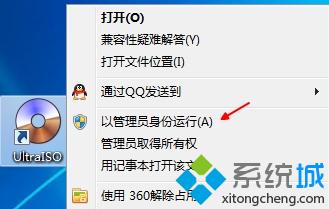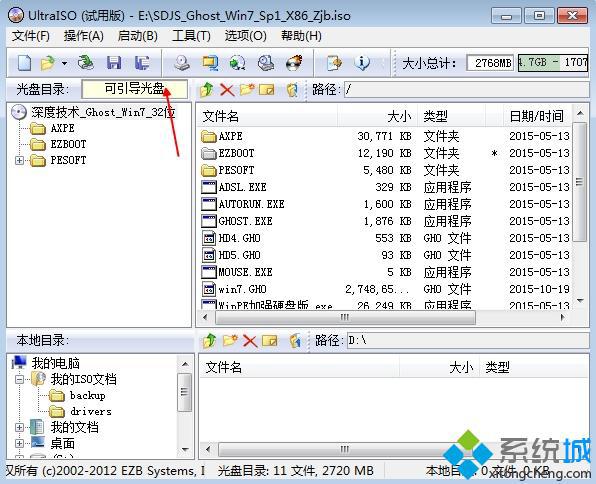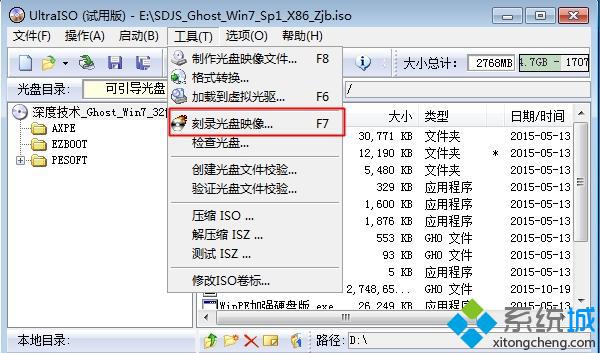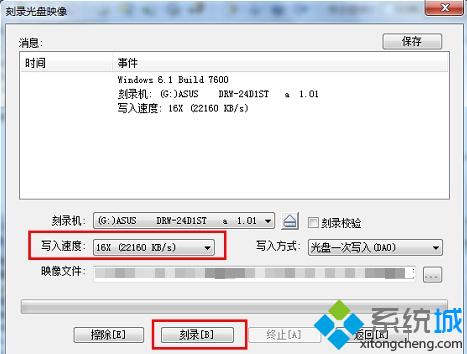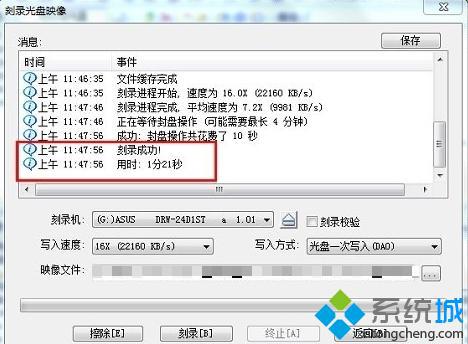- win7關(guān)機(jī)后鼠標(biāo)燈亮是個什么鬼?
- 高手教你win7病毒防護(hù)如何打開
- 深度技術(shù)win7裝完后系統(tǒng)打開不了如何辦?
- win7技巧空白如何回事?
- win7筆記本太卡如何辦?大神教你如何優(yōu)化
- 如何安裝雨林木風(fēng)win764位旗艦版系統(tǒng)?
- 雨林木風(fēng) Win7 SP1 X64 2016
- WIN7關(guān)機(jī)如何沒有窗口?如何處理?
- win7 activation激活工具圖文詳
- ghost win7深度技術(shù)安裝圖解
- 雨林木風(fēng)GHOST WIN7 SP1 64位
- win7關(guān)機(jī)為什么老是設(shè)置?如何處理?
推薦系統(tǒng)下載分類: 最新Windows10系統(tǒng)下載 最新Windows7系統(tǒng)下載 xp系統(tǒng)下載 電腦公司W(wǎng)indows7 64位裝機(jī)萬能版下載
win7iso 刻錄安裝光盤如何設(shè)置?
發(fā)布時間:2022-05-03 文章來源:xp下載站 瀏覽:
|
Windows 7,中文名稱視窗7,是由微軟公司(Microsoft)開發(fā)的操作系統(tǒng),內(nèi)核版本號為Windows NT 6.1。Windows 7可供家庭及商業(yè)工作環(huán)境:筆記本電腦 、平板電腦 、多媒體中心等使用。和同為NT6成員的Windows Vista一脈相承,Windows 7繼承了包括Aero風(fēng)格等多項功能,并且在此基礎(chǔ)上增添了些許功能。 iso文件是一種虛擬鏡像文件,是復(fù)制光盤上全部信息而形成的文件。通俗的講,它就相當(dāng)于一張“虛擬的光碟”,里面有很多數(shù)據(jù),只是需要使用一些工具才能查看其中的數(shù)據(jù)。光碟需要光驅(qū)才能查看里面的資料,而這種“虛擬的光碟”也自然需要一個虛擬光驅(qū)軟件來識別,常見虛擬光驅(qū)軟件有Daemon Tools、UltraISO等。那win7iso 刻錄安裝光盤呢?下面就讓小編給大家介紹關(guān)于win7iso 刻錄安裝光盤的方法吧。 一、準(zhǔn)備工作: 1、一張空白的DVD光盤,容量一般為4.7G 2、光盤刻錄工具:UltraISO光盤制作工具9.5(軟碟通) 3、win7 ISO鏡像:最新ghost win7系統(tǒng)下載 二、win7刻錄到光盤步驟如下: 1、安裝UltraISO之后,右鍵“以管理員身份運行”打開;
win7iso 刻錄安裝光盤圖1 2、點擊文件—打開,選擇下載好的win7系統(tǒng)ISO鏡像文件,顯示“可引導(dǎo)光盤”,如圖所示;
win7iso 刻錄安裝光盤圖2 3、放入DVD光盤,點擊“工具”—“刻錄光盤映像”,或者直接按下快捷鍵F7;
win7iso 刻錄安裝光盤圖3 4、為了避免寫入速度過快損害光盤,寫入速度選擇16X,點擊“刻錄”;
win7iso 刻錄安裝光盤圖4 5、開始執(zhí)行刻錄操作,當(dāng)提示“刻錄成功”就完成了制作過程。
win7iso 刻錄安裝光盤圖5 關(guān)于win7iso 刻錄安裝光盤的方法到這里就全部結(jié)束了,網(wǎng)上下載的win7系統(tǒng)大多為ISO格式的文件,所以這篇文章是非常實用的額,如果有需要的朋友記得要趕緊學(xué)習(xí)下來哦,感謝大家的觀看,如果了解更多的咨詢敬請關(guān)注。 Windows 7簡化了許多設(shè)計,如快速最大化,窗口半屏顯示,跳轉(zhuǎn)列表(Jump List),系統(tǒng)故障快速修復(fù)等。Windows 7將會讓搜索和使用信息更加簡單,包括本地、網(wǎng)絡(luò)和互聯(lián)網(wǎng)搜索功能,直觀的用戶體驗將更加高級,還會整合自動化應(yīng)用程序提交和交叉程序數(shù)據(jù)透明性。 |